技术编辑教您电脑耳机没声音怎么设置
分类:windows7教程 发布时间:2018-12-18 12:00:08
耳机是一对转换单元,它可以将接受媒体播放器发出的电讯号再转化成可以听到的音波。但是近来有很多用户反映电插上耳机没有声音了,这是怎么回事呢?有什么解决方法吗?对此,我带来了电脑耳机没有声音的解决办法
电脑耳机没有声音怎么办呢?不影响旁人的情况下,我们可以使用耳机独自聆听音乐,亦可隔开周围环境的声响。电脑耳机没有声音可真是相当让人郁闷啊。接下来,我就教大家如何解决电脑没有声音
1、在电脑左下角的开始菜单里找到“控制面板”选项
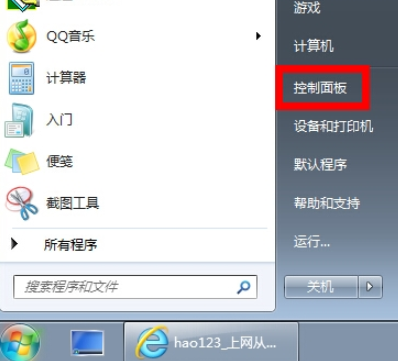
电脑插耳机没声音系统软件图解1
2、在弹出的对话框里点击“硬件和声音”选项进入下级页面;

电脑插耳机没声音系统软件图解2
3、弹出页面如图所示,然后选择“Realtek高清晰音频管理器”(声卡驱动不一样,名称估计有差别,但应该很容易找到);

耳机系统软件图解3
4、下面我们点击右下角的“插孔设置”按钮(扳手图样);

电脑耳机没声音怎么办系统软件图解4
5、在弹出的面板里我们点击“AC97前面板”,重新装载音频装置,完成后我们点击确定,就发现我们前置耳机有声音了!

电脑耳机没声音怎么办系统软件图解5

耳机没声音系统软件图解6
以上就是电脑耳机没有声音的解决方法了,希望能帮助到你






 立即下载
立即下载







 魔法猪一健重装系统win10
魔法猪一健重装系统win10
 装机吧重装系统win10
装机吧重装系统win10
 系统之家一键重装
系统之家一键重装
 小白重装win10
小白重装win10
 杜特门窗管家 v1.2.31 官方版 - 专业的门窗管理工具,提升您的家居安全
杜特门窗管家 v1.2.31 官方版 - 专业的门窗管理工具,提升您的家居安全 免费下载DreamPlan(房屋设计软件) v6.80,打造梦想家园
免费下载DreamPlan(房屋设计软件) v6.80,打造梦想家园 全新升级!门窗天使 v2021官方版,保护您的家居安全
全新升级!门窗天使 v2021官方版,保护您的家居安全 创想3D家居设计 v2.0.0全新升级版,打造您的梦想家居
创想3D家居设计 v2.0.0全新升级版,打造您的梦想家居 全新升级!三维家3D云设计软件v2.2.0,打造您的梦想家园!
全新升级!三维家3D云设计软件v2.2.0,打造您的梦想家园! 全新升级!Sweet Home 3D官方版v7.0.2,打造梦想家园的室内装潢设计软件
全新升级!Sweet Home 3D官方版v7.0.2,打造梦想家园的室内装潢设计软件 优化后的标题
优化后的标题 最新版躺平设
最新版躺平设 每平每屋设计
每平每屋设计 [pCon planne
[pCon planne Ehome室内设
Ehome室内设 家居设计软件
家居设计软件 微信公众号
微信公众号

 抖音号
抖音号

 联系我们
联系我们
 常见问题
常见问题



